Вы можете воспроизводить видео на Хромбуки с помощью встроенного файлового менеджера, приложения галереи или стороннего мультимедийного программного обеспечения. Встроенные медиаплееры часто представляют собой простые устройства с минимальным набором функций и элементов управления, в то время как сторонние альтернативы содержат множество функций и поддерживают больше видеоформатов и кодеков.
Из этого руководства вы узнаете, как воспроизводить видео на Chromebook с помощью встроенных приложений и сторонних видеоплееров.

Воспроизведение видео в приложении Chromebook Gallery
Приложение галереи по умолчанию на Chromebook позволяет просматривать и редактировать изображения, смотреть видео, воспроизводить аудио, а также просматривать или редактировать PDF-файлы.
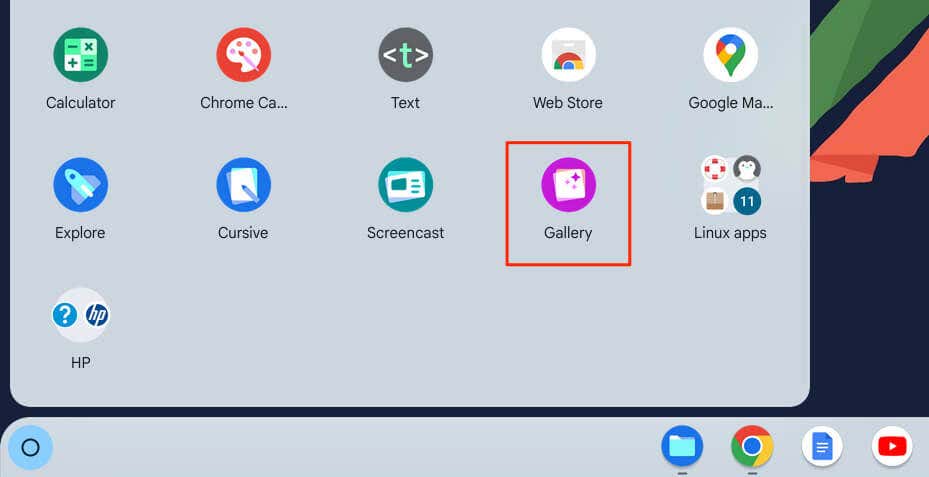 <старый старт="2">
<старый старт="2">
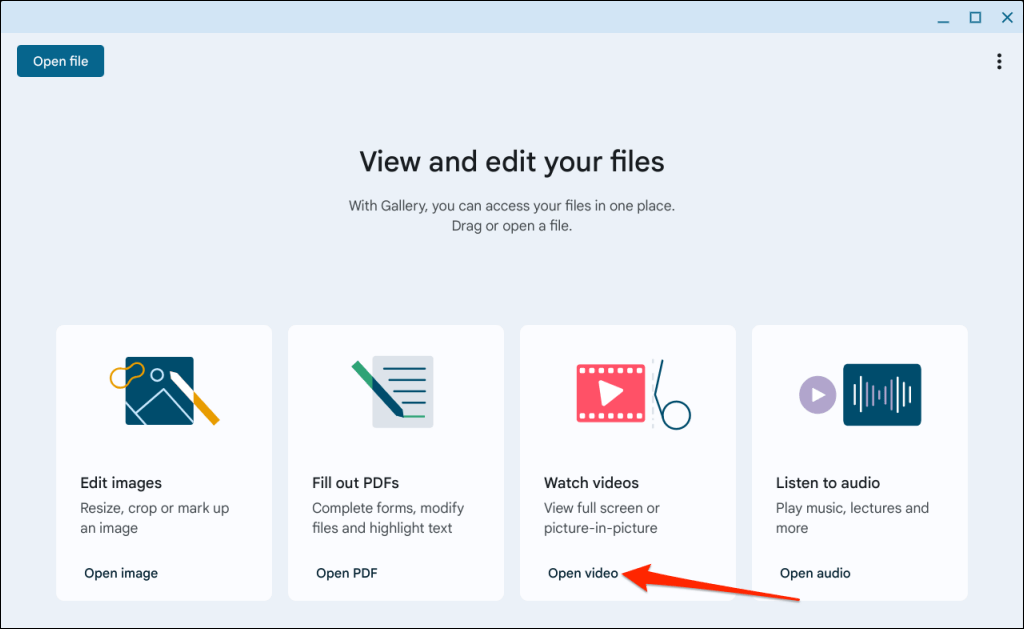
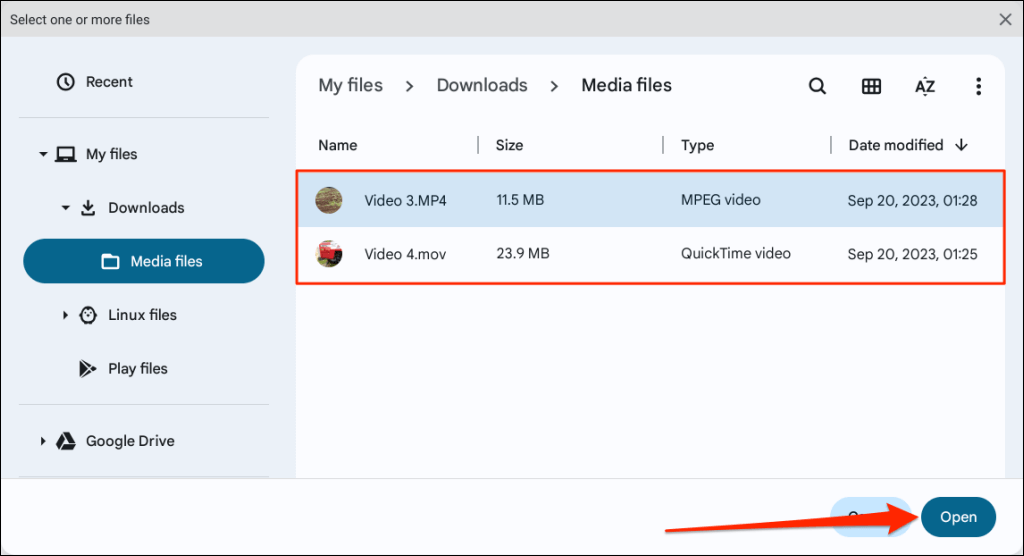
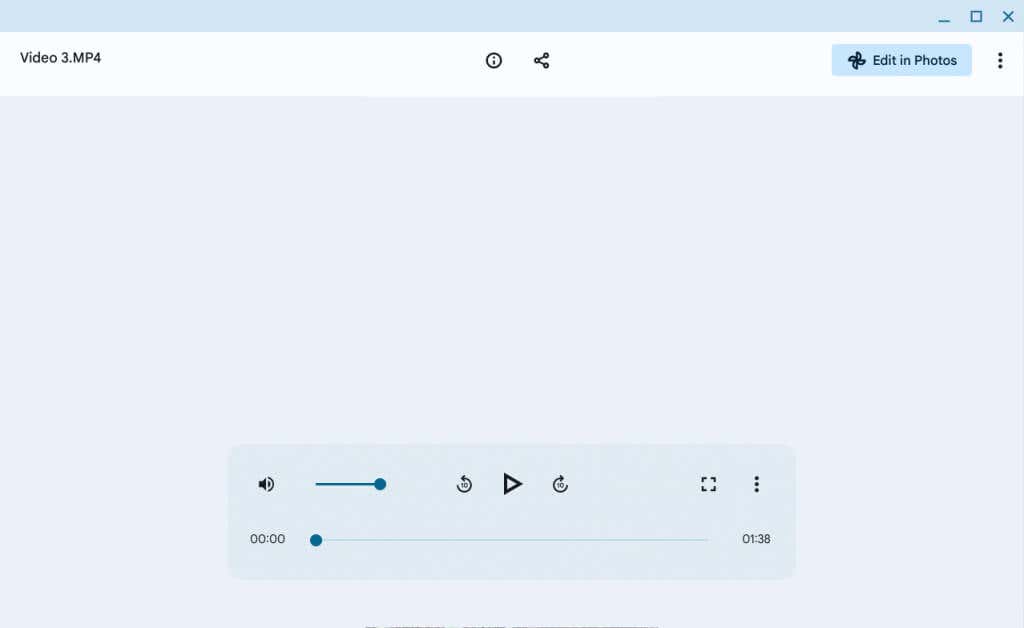
Элементы управления перемоткой назад и вперед находятся слева и справа от кнопки «Воспроизведение/Пауза» соответственно. Нажимайте кнопки, чтобы переместить воспроизведение вперед или назад на 10 секунд.
Нажмите значок меню из трех точекв нижнем углу, чтобы открыть дополнительные параметры воспроизведения.
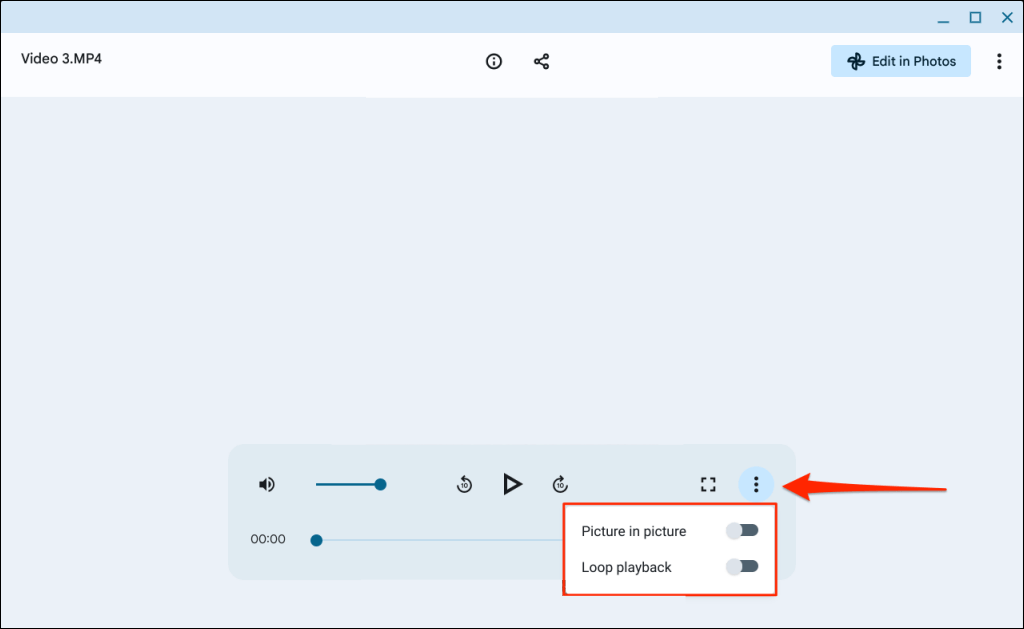
Выберите Циклическое воспроизведение, чтобы воспроизвести видео повторно, или Картинка в картинке, чтобы воспроизвести видео в классе режим «картинка в картинке».
Используйте приложение Google Photos
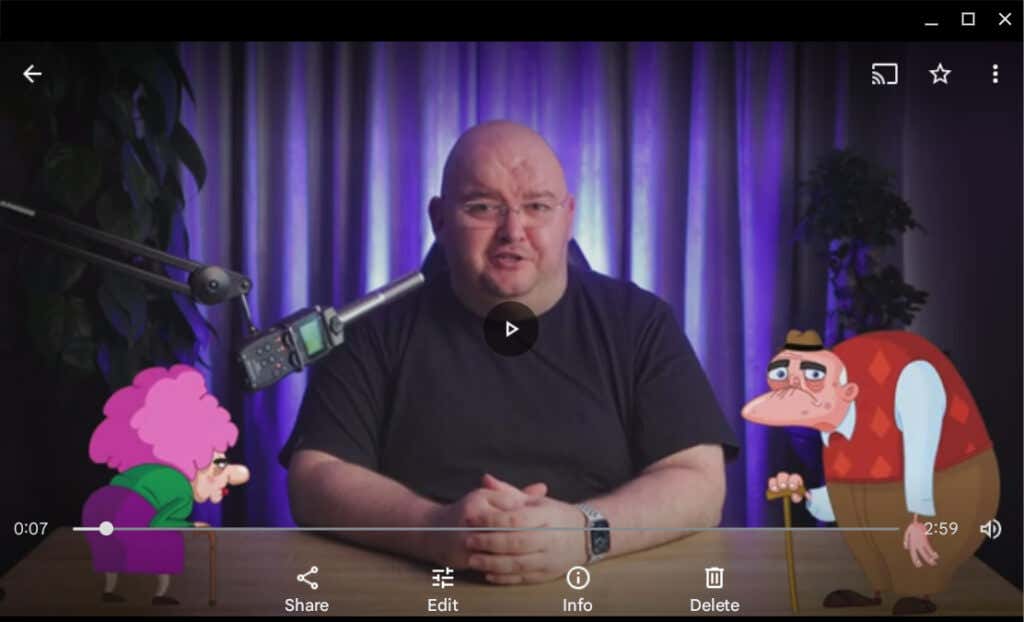
На некоторых устройствах Chromebook приложение Google Фото предустановлено производителем. Установите «Фото» из Google Play Store, если они еще не установлены на вашем Chromebook. При первом запуске приложения «Фото» вы получите запрос на разрешение доступа к вашим файлам.
Откройте вкладку Библиотека, чтобы просматривать и воспроизводить видеофайлы в локальном хранилище Chromebook.
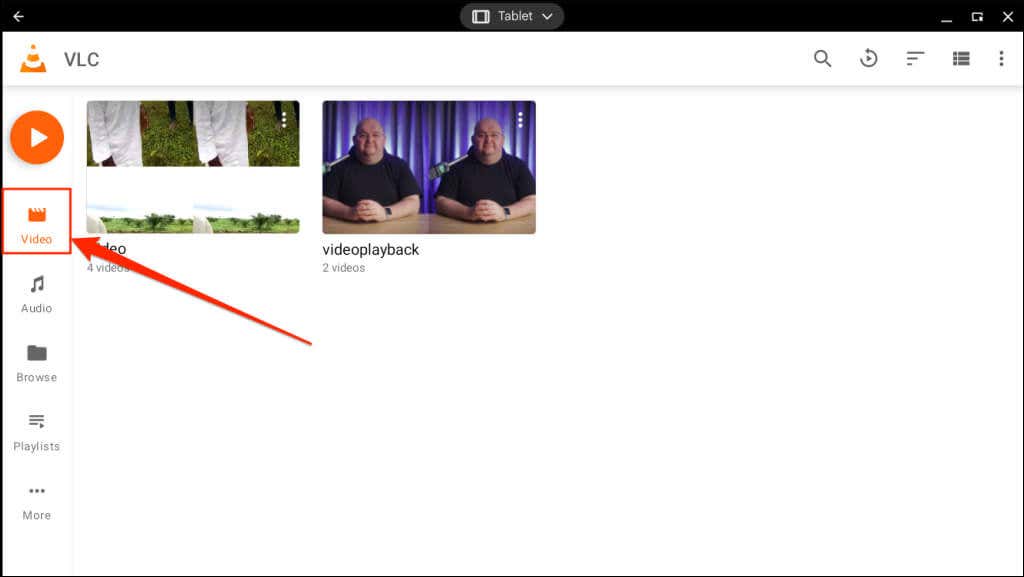
В отличие от приложения «Галерея», в приложении «Фото» отсутствуют такие элементы управления воспроизведением, как перемотка вперед и назад, режим «картинка в картинке» и т. д. Однако приложение позволяет зацикливать воспроизведение и транслировать видео на устройства с поддержкой Chromecast..
Поддерживаемые форматы и коды видео: mpg, .mod, .mmv, .tod, .wmv, .asf, .avi, .divx, .mov, .m4v, .3gp, .3g2, .mp4, .m2t, .m2ts, .mts и .mkv.
VLC Media Player для Android
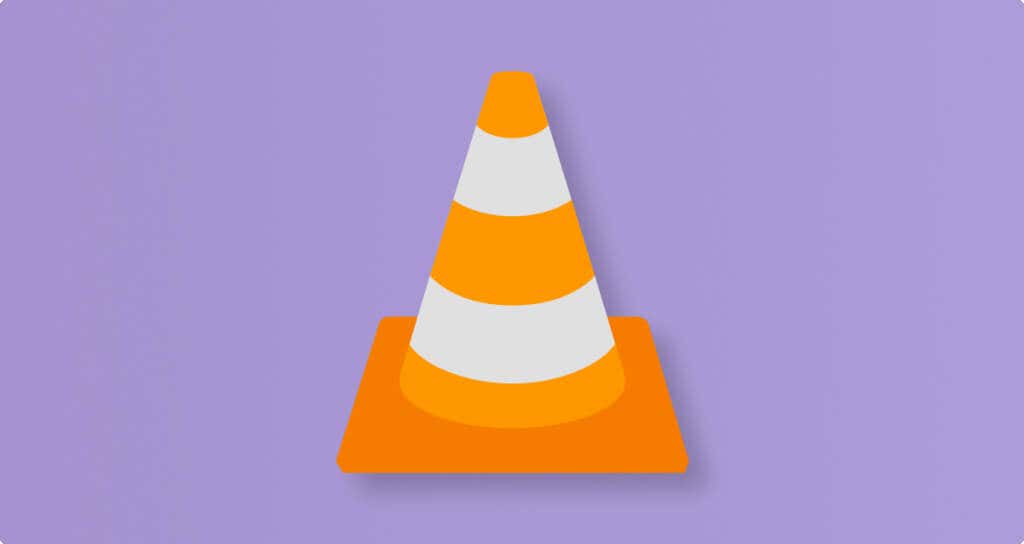
VLC — видеоплеер высшего уровня для мобильных устройств и компьютеров. Версия медиаплеера для Android работает на устройствах ChromeOS.
У приложения не самый лучший интерфейс, но оно имеет десятки элементов управления жестами, функций и настроек для плавной навигации и воспроизведения.
При воспроизведении видео вы найдете элементы управления для изменения ориентации экрана, настройки соотношения сторон видео и меню субтитров. В свернутом меню настроек находятся эквалайзер, таймер сна, регулировка скорости воспроизведения и блокировка экрана. Медиаплеер также имеет функцию «Усиление звука», которая увеличивает громкость воспроизведения до 200%.
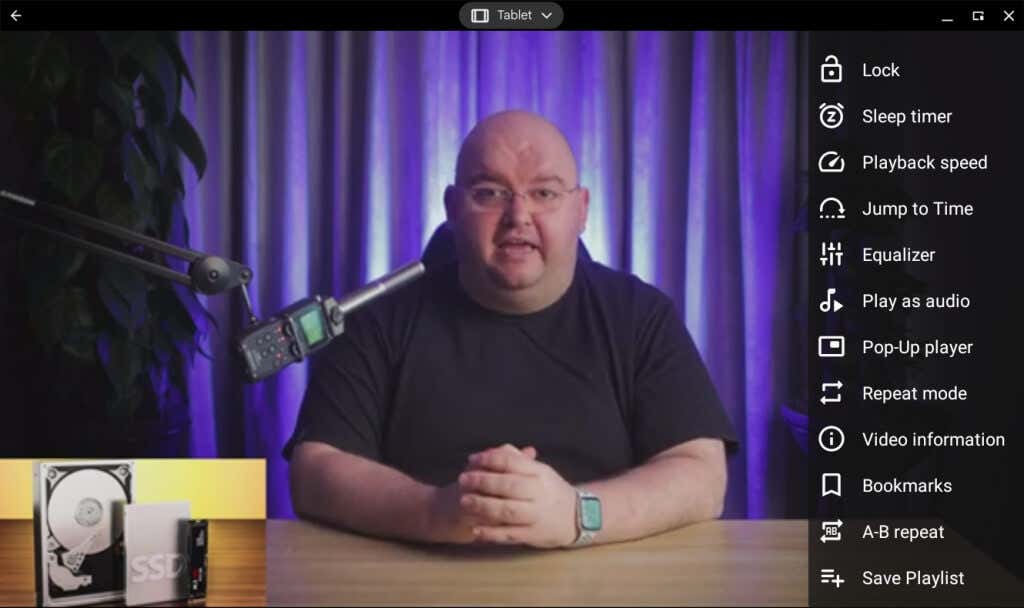
На Chromebook с сенсорным экраном смахивание вверх или вниз по правой стороне увеличивает или уменьшает яркость дисплея соответственно. Проведите вверх или вниз по левой стороне плеера, чтобы отрегулировать громкость воспроизведения.
Проведите пальцем влево или вправо, чтобы просмотреть видео, или дважды коснитесь центра, чтобы приостановить или возобновить воспроизведение.
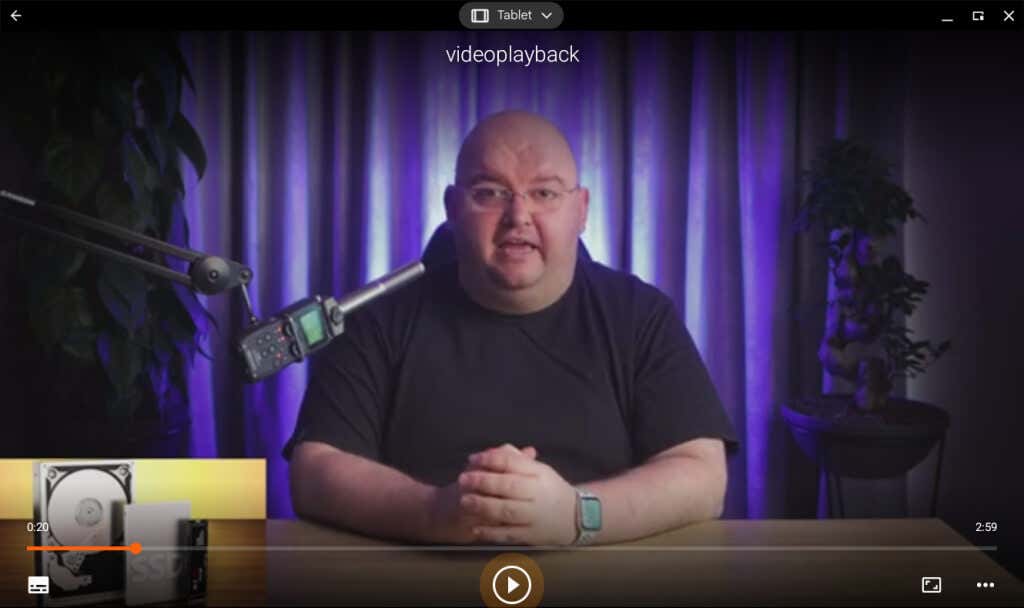
Вы также можете установить и запустить версии VLC для Windows и Linux на своем Chromebook. Загрузите установочный файл .exe с сайт VLC и установите его с помощью эмуляторов, таких как Wine или CrossOver. Пошаговые инструкции по установке можно найти в нашем руководстве по запуску приложений Windows на Chromebook.
MX Player (или MX Player Pro)
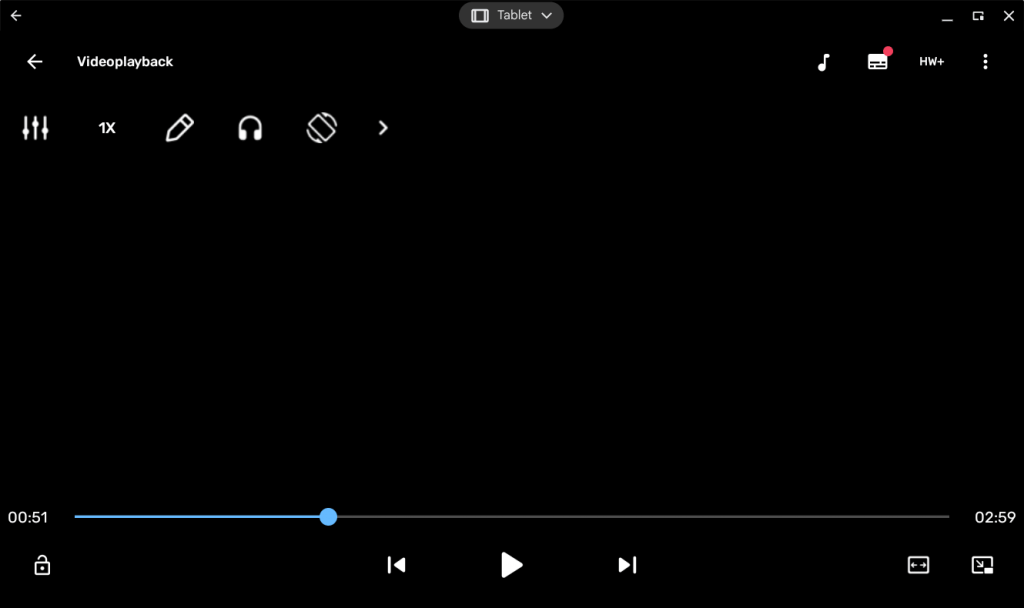
MX Player поддерживает столько же видеоформатов, что и VLC, но имеет больше функций. Например, ночной режим снижает нагрузку на глаза при просмотре видео в условиях низкой освещенности. аппаратное ускорение
В магазине Google Play есть две версии MX Player. MX Player – бесплатная версия с рекламной поддержкой, а MX Player Pro без рекламы и дополнительных функций стоит 5,99 доллара США.
MX Player Pro имеет расширенное управление жестами, поддержку 8K и встроенный конвертер MP3, который позволяет извлекать звуковые дорожки из видео.
Воспроизведение видео с помощью Kodi
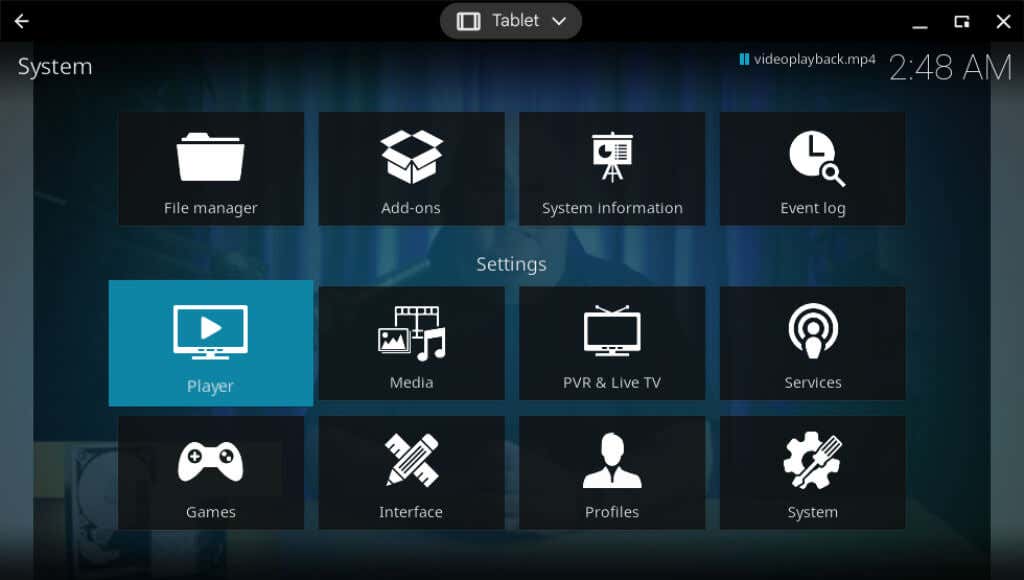
Kodi – это не просто медиаплеер. Это полноценный развлекательный центр в одном приложении. Помимо воспроизведения локальных медиафайлов, Kodi позволяет смотреть и записывать телепрограммы в прямом эфире, играть в игры, просматривать веб-страницы и многое другое. Возможности потоковой передачи мультимедиа с Kodi безграничны..
Вы также можете подключить потоковые сервисы (Netflix, YouTube, Hulu, Amazon Prime и т. д.) к приложению Kodi с помощью дополнений. Kodi — это программа с открытым исходным кодом, бесплатная для использования и без рекламы.
Установите Kodi из магазина Google Play. и запустите приложение. Откройте вкладку «Видео» на боковой панели, чтобы просматривать и воспроизводить видео в памяти Chromebook.
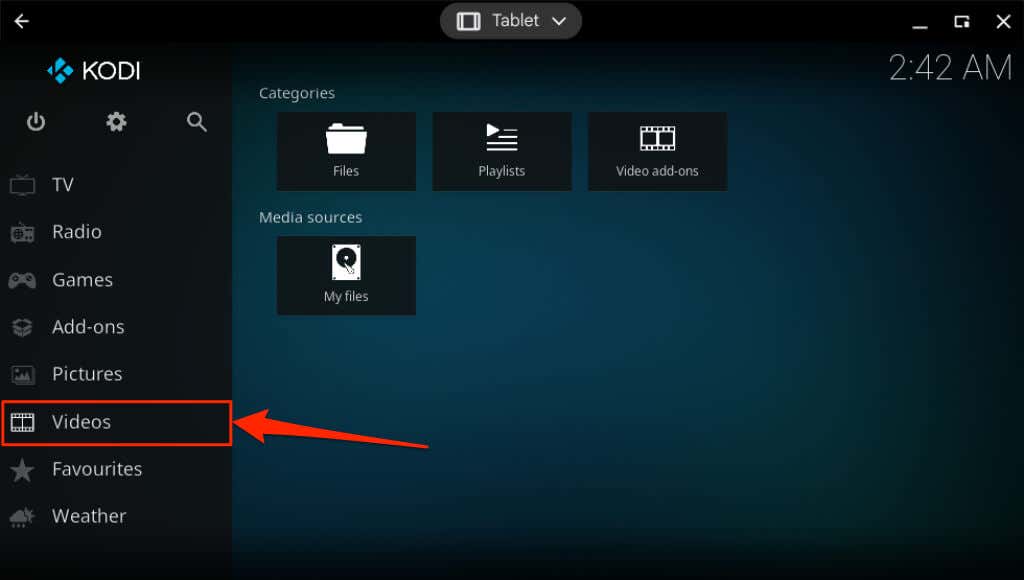
Воспроизведение видео на Chromebook
У вас есть несколько видеоплееров на Chromebook? Вы можете воспроизводить видео прямо из файлового менеджера Chromebook с помощью любого приложения видеоплеера.
Откройте приложение «Файлы», щелкните видеофайл правой кнопкой мыши, выберите Открыть с помощьюи выберите предпочитаемый видеоплеер.
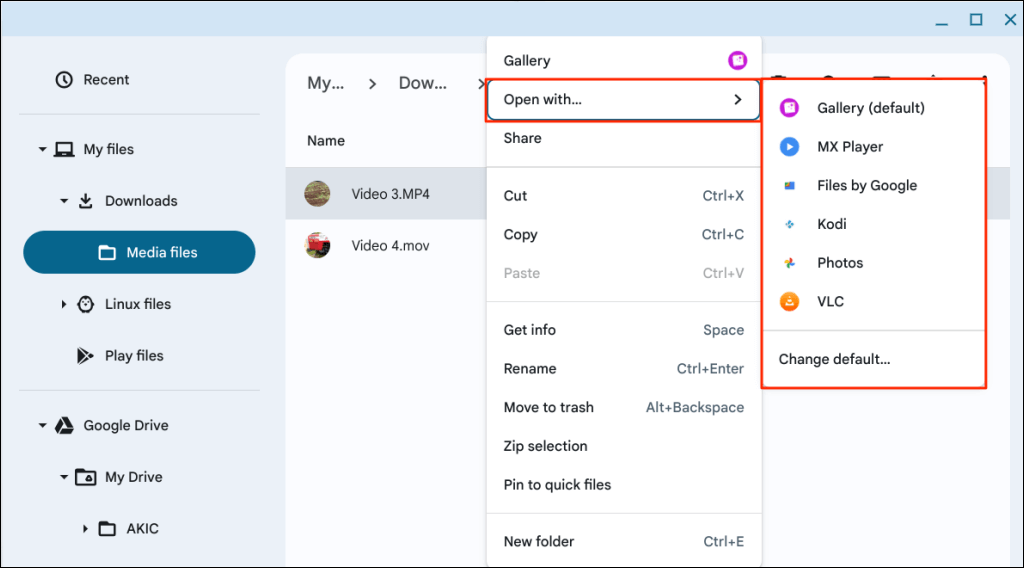
Любой Видеоплеер с поддержкой Android должен работать на вашем Chromebook. Перезагрузите Chromebook или обновить свою операционную систему, если у вас возникли проблемы с установкой или использованием видеоплеера. Также убедитесь, что на Chromebook установлена последняя версия приложения.
Загрузите или установите последнюю версию приложения из Google Play Store или с сайта разработчика. Если видеоплеер по-прежнему работает со сбоями, обратитесь к разработчику приложения или производителю Chromebook.
.